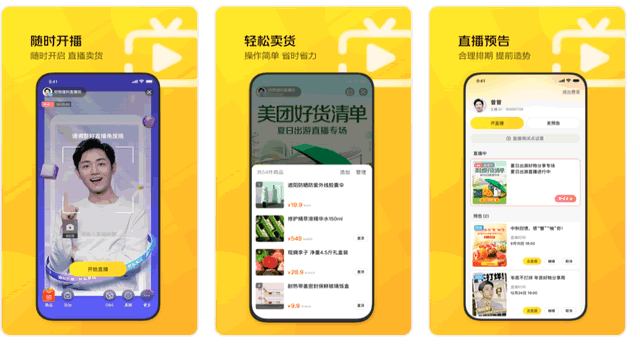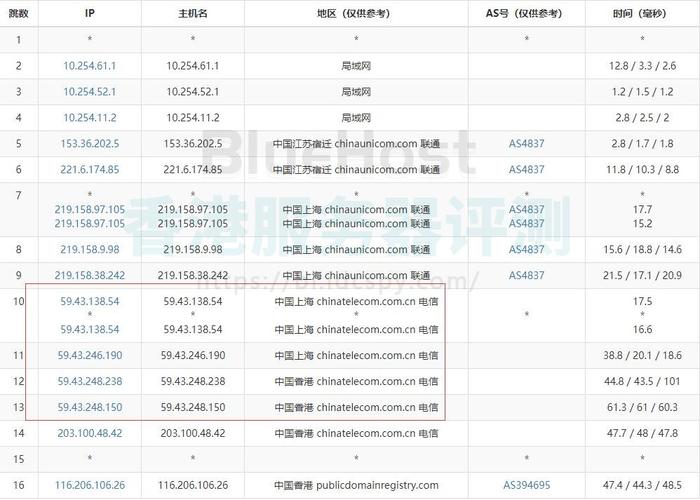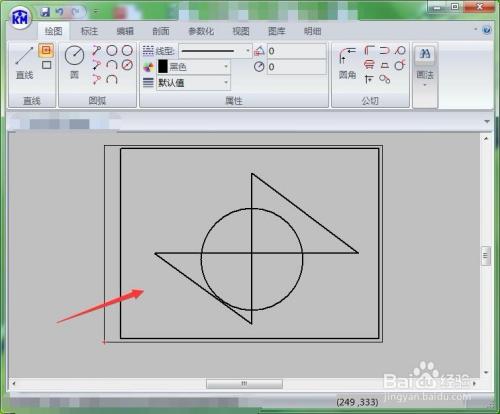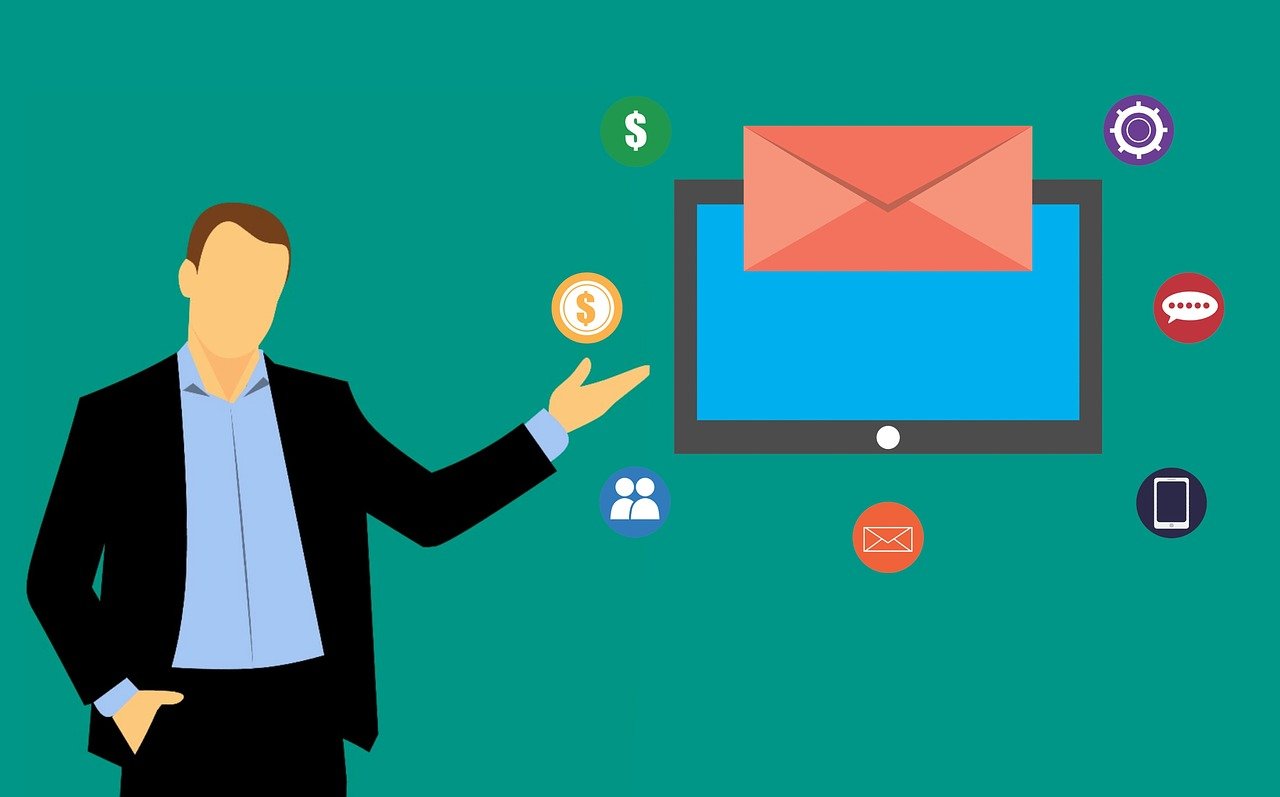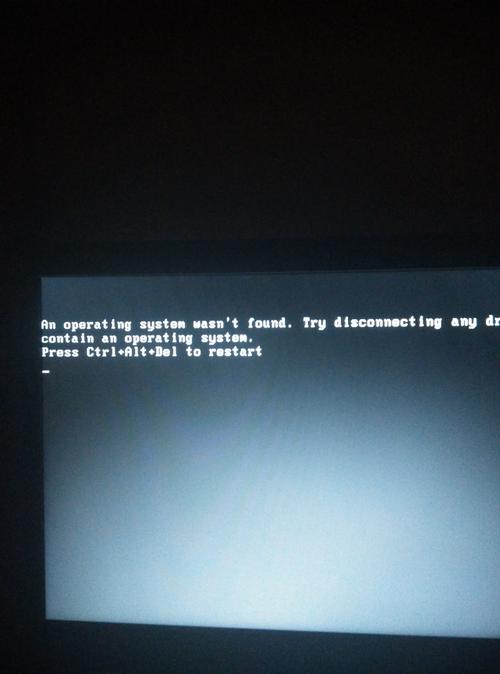当您尝试在MySQL数据库中更改密码时,可能会遇到各种错误,以下是一些常见的错误及其解决方案,以及一些有关更改MySQL密码的最佳实践。
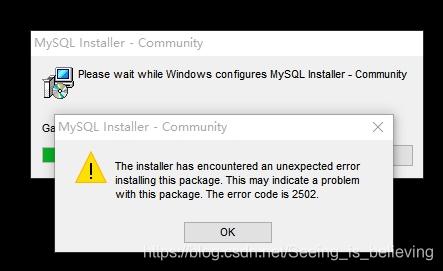
常见错误及解决方案
1、错误:Access denied for user ‘root’@’localhost’
原因:提供的旧密码不正确或用户没有权限更改密码。
解决方案:
确保输入的旧密码是正确的。
如果忘记了root密码,可以使用skipgranttables选项重新启动MySQL服务,然后直接更改密码。
2、错误:MySQL server has gone away
原因:MySQL连接超时或服务重启。
解决方案:
检查MySQL服务是否正在运行。
重新建立数据库连接。
3、错误:You must reset your password using ALTER USER statement before executing this statement
原因:在MySQL 5.7及更高版本中,当密码过期或初次设置时,需要使用ALTER USER语句来更改密码。
解决方案:
“`sql
ALTER USER ‘username’@’hostname’ IDENTIFIED BY ‘new_password’;
“`
4、错误:Invalid default value for ‘password_expired’
原因:尝试更改用户密码时,可能使用了不正确的语法或参数。
解决方案:使用正确的ALTER USER或SET PASSWORD语句。
5、错误:Plugin ‘auth_socket’ is not loaded
原因:MySQL在某些情况下可能会使用不同的身份验证插件。
解决方案:
确保使用的身份验证插件已加载。
修改MySQL配置文件(my.cnf或my.ini),将defaultauthenticationplugin设置为mysql_native_password。
更改MySQL密码的最佳实践
1、使用命令行
命令行工具(如mysql CLI)提供了直接与MySQL交互的方式。
“`sql
mysql u username p
“`
输入以下SQL命令来更改密码:
“`sql
ALTER USER ‘username’@’hostname’ IDENTIFIED BY ‘new_password’;
“`
2、使用MySQL Workbench
如果您使用图形界面,MySQL Workbench也提供了更改密码的选项。
打开Workbench,连接到数据库。
右键点击服务器实例,选择“Server Actions” > “Change Admin Password”。
按照提示输入新密码。
3、编辑MySQL配置文件
如果忘记了root密码,可以在某些情况下通过编辑MySQL配置文件(通常为my.cnf或my.ini)来跳过权限检查。
在配置文件中的[mysqld]部分,添加以下行:
“`
skipgranttables
“`
保存文件并重启MySQL服务。
使用mysql u root p(无需密码)登录MySQL,然后使用ALTER USER语句更改密码。
记得删除或注释掉之前添加到配置文件的行,并再次重启MySQL服务。
4、使用第三方工具
有许多第三方工具(如phpMyAdmin)允许通过图形界面更改MySQL密码。
5、注意安全
避免使用简单的密码。
定期更改密码。
确保密码与用户名不同。
通过遵循这些最佳实践和解决方案,您应该能够成功更改MySQL密码并解决相关问题,如果遇到特定错误,请检查MySQL错误日志文件,以获取更详细的错误信息,考虑到MySQL的版本和操作系统环境也可能影响密码更改过程,请确保参考适用于您环境的文档和指南。